文章目錄
![]() 編輯人員資料
編輯人員資料
![]() 評論及獎項
評論及獎項
- 1. Stellar Data Recovery 是什麼
- 2. Stellar Data Recovery 主要功能
- 3. Stellar Data Recovery 費用
- 4. 如何使用 Stellar Data Recovery
Stellar Data Recovery 是什麼
Stellar Data Recovery 是一種旨在在不同情況下恢復丟失資料的工具。該軟體可以救回硬碟格式化、刪除、磁區遺失、系統崩潰、磁碟損毀和硬碟中的資料。它可以恢復的檔案包含文件、檔案、照片和音樂。它與 Windows 11、10、8 和 7 相容。因此,它可以從幾乎任何電腦恢復資料,因為這些是大多數電腦使用者使用的作業系統。
該工具有不同的版本,讓使用者可以自由選擇適合他們需要的版本。這篇評測著眼於 Stellar Data Recovery 工具的其他屬性和功能。
Stellar Data Recovery 主要功能
在這篇評測中,Stellar Data Recovery 的主要功能如下所示。
支援不同的檔案格式
支援從 exFAT、NTFS 和 FAT 格式的磁碟機恢復資料。還可以從 SSD 以及外接和內部硬碟救援資料。此外,軟體還支援從 SD 卡、USB、快閃磁碟機和記憶卡中恢復資料。此外,還可以從藍光光碟、CD、DVD 和 HD DVD 中復原資料。
從無法開機的系統中恢復丟失的資料
這是一個獨特的功能,因為大多數資料救援工具都需要電腦啟動,以便軟體可以存取必要的資料。
恢復前預覽
此工具的使用者還可以在儲存資料之前預覽資料。裝置通常會在儲存之前預覽恢復的資料。甚至可以顯示已恢復影片的全畫面預覽。因此,使用者有機會在儲存資料之前確認資料完整性。
智能磁碟機監控和克隆
該技術檢查各種複雜的磁碟機屬性,例如效能、運作狀況和溫度。這些功能可以減少將來丟失資料的可能性。
使用雙顯示器設定
不必最小化或切換螢幕畫面,這有助於處理複雜的任務,例如從丟失的磁碟區中還原。該工具支援不同的語言,包含英文、法文、西班牙文、韓文、德文、義大利文。
Stellar Data Recovery 費用
Stellar Data Recovery 提供免費、專業、進階和技術人員版本。免費版不收取任何費用。這意味著使用者無需支付任何費用即可使用此工具版本。使用此版本的唯一要求是下載並安裝該工具。
另一個版本是專業選項,年費為 59.99 美元。該版本的供應商提供了 20 美元的折扣,因為最初的價格是 79.99 美元。在專業版中,功能包括恢復丟失的資料和監控硬碟的健康狀況。此版本的大多數使用者都是使用電腦執行相對較小任務的人。
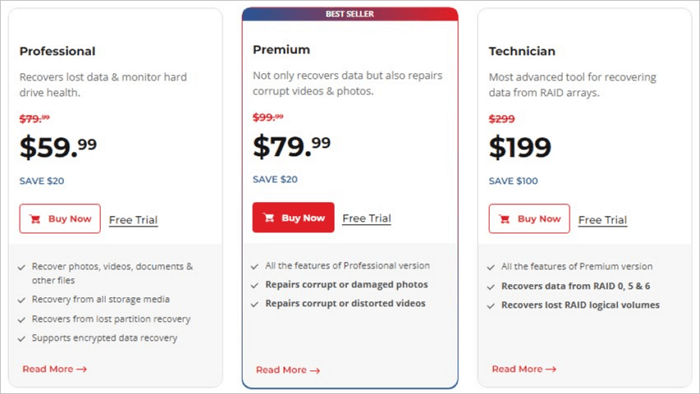
進階版也很受歡迎,需要支付 79.99 美元的年費。除了恢復資料,它還修復損壞的照片和影片。此類檔案可能會因硬碟崩潰或病毒和惡意軟體攻擊電腦等屬性而損壞。一些圖片和影片通常是必不可少的,因為它們包含敏感的細節。因此,進階版可以修復損壞的照片和影片,因此受到經常在工作中使用圖片和影片的人的歡迎。
Technician 版本是 Stellar 資料恢復工具的最進階版本。它的年度使用價格為 199 美元,這是因為它具有最先進的功能。它的獨特功能包括可以從 RAID 陣列中恢復資料。它還具有其他版本的所有功能。有興趣獲得此版本的人可以免費試用以測試組件。
如何使用 Stellar Data Recovery
幾乎任何使用 Windows 相容版本的人都可以有效地使用 Stellar Data Recovery 工具。下載四個版本是免費的。因此,任何擁有適合小工具的人都可以獲得該裝置的各種版本。只有免費版本可以在不支付任何訂閱費的情況下使用。但要使用其他版本,必須先繳納各自的年費。但是,每個選項都附帶免費試用版,讓感興趣的用戶體驗一下在獲得相應版本後他們會得到什麼。
步驟 1. 下載並安裝程式的首選版本。取得不同版本很容易,因為必須進入官方網站並下載。下載後,可以選擇安裝首選版本。但在下載和安裝專業版、進階版和技術版之前,必須支付必要的費用。
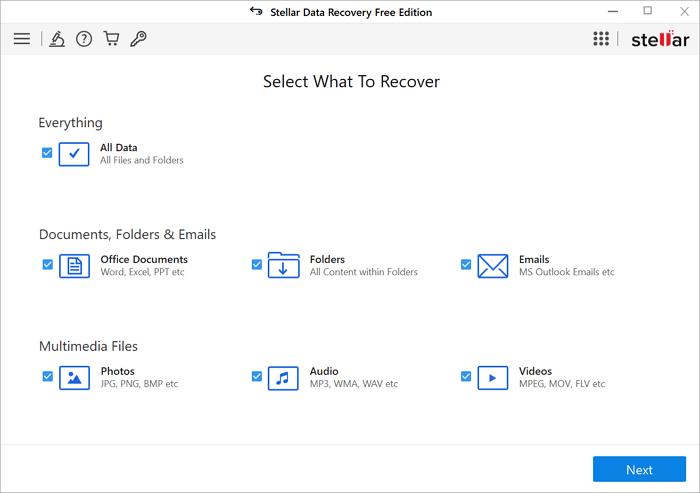
步驟 2. 使用已安裝版本的資料救援工具。使用該工具需要開啟取得的版本並選擇救回的資料類型。工具界面提供了不同的資料選項,可以從選項中選擇適合的類型。
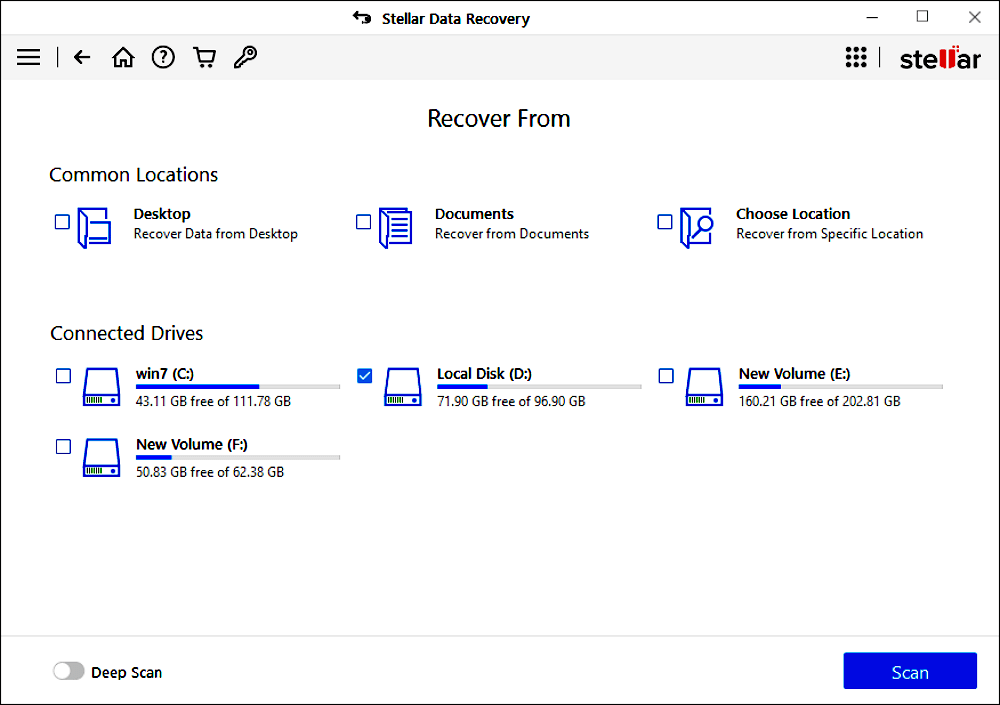
步驟 3. 選擇要恢復的資料類型會導致選擇儲存資料的磁碟機或小工具。根據要從中恢復資料的裝置,此階段還有各種選項。此步驟涉及點擊恢復圖示以允許儲存恢復的檔案。使用者可開啟預覽按鈕,在儲存之前瀏覽恢復的檔案。
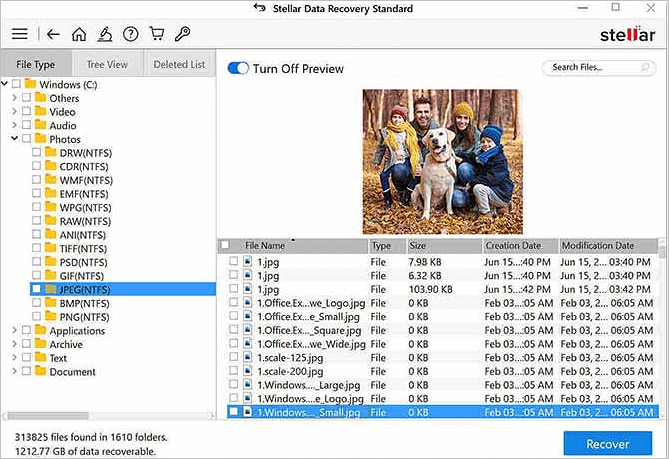
Stellar Data Recovery VS EaseUS Data Recovery Wizard
Stellar Data Recovery 和 EaseUS Data Recovery Wizard 是兩個最常用的資料救援工具。它們很受歡迎是因為它們能夠恢復其他救援工具難以恢復的資料。
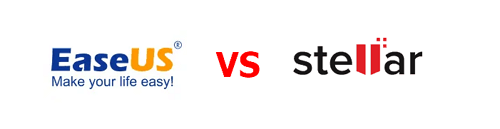
支援的檔案格式
Stellar Data Recovery 支援比 EaseUS 更多的資料格式。它甚至促進了從藍光光碟的救援,使其優於幾乎所有其他資料恢復工具。
資料救援方法
Stellar 支援從 NTFS、exFAT 和 FAT 格式的磁碟機救援。因此,它可以從幾乎所有類型的硬碟中恢復資料。即使系統無法啟動,它也可以恢復資料。EaseUS 可能難以從以特定方式格式化的硬碟中恢復資料。FAT 格式的硬碟需要更複雜的技術,而 Stellar 擁有這些技術。其中一些屬性旨在使 EaseUS 成為可在不同情況下使用的理想工具。他們之所以成功,是因為該工具是全球使用最廣泛的工具之一。它具有全球影響力,這使其成為一種流行的工具。它的功能非常優越,這在設計任何裝置時都是必不可少的。
免費版本的限制
Stellar 提供的免費版本可以恢復電腦上丟失的各種資料。但是,它無法執行複雜的任務,例如在救援後檢視資料。它也無法重建已損壞的影片和照片。EaseUS 還提供免費版本,可以從不同的作業系統恢復資料。
結論
在我們測試的近 30 個資料救援選項中,Stellar Data Recovery 是最令人印象深刻的。該公司的資料救援軟體具有大量功能,易於使用,掃描快速徹底。即使收費不是最實惠的,但在資料救援方面,通常就是一分錢一分貨。
如果您還沒有這樣做,請在備份硬碟時小心,以確保您不會丟失任何資訊。一如既往,我們感謝您的時間和興趣。
| 特徵 | 描述 |
| 友好性 | 易於瀏覽,並為不熟悉此類工具的人提供使用者教學。 |
| 支援系統 | 支援 Windows 7、8、10 和 11 |
| 價格 | 免費版 — 免費;專業版 — 59.99 美元;Premium 版 — 79.99 版;Technician 版 — 199 美元 |
| 支援檔案格式 | 文件、圖片、影片、音樂和音訊檔。 |
這篇文章有幫到您嗎?
相關文章
-
![author icon]() Gina 2025年03月26日
Gina 2025年03月26日
-
![author icon]() Gina 2025年05月29日
Gina 2025年05月29日
-
![author icon]() Ken 2025年03月26日
Ken 2025年03月26日
-
如何在 Windows 11 更新後恢復遺失的檔案(5 種最佳方法)
![author icon]() Ken 2025年03月26日
Ken 2025年03月26日